怎么在Word文档中设置字符的间距
更新:2018-10-06
在使用Word的过程中,我们往往会遇到字符间距的问题,下面教给大家如何快速设置字符间距。
在使用Word的过程中,我们往往会遇到字符间距的问题,下面教给大家如何快速设置字符间距。 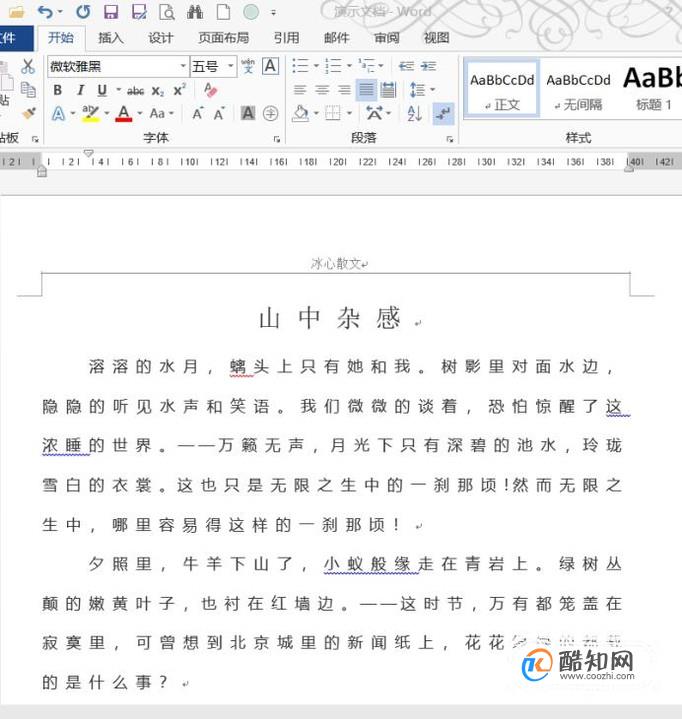
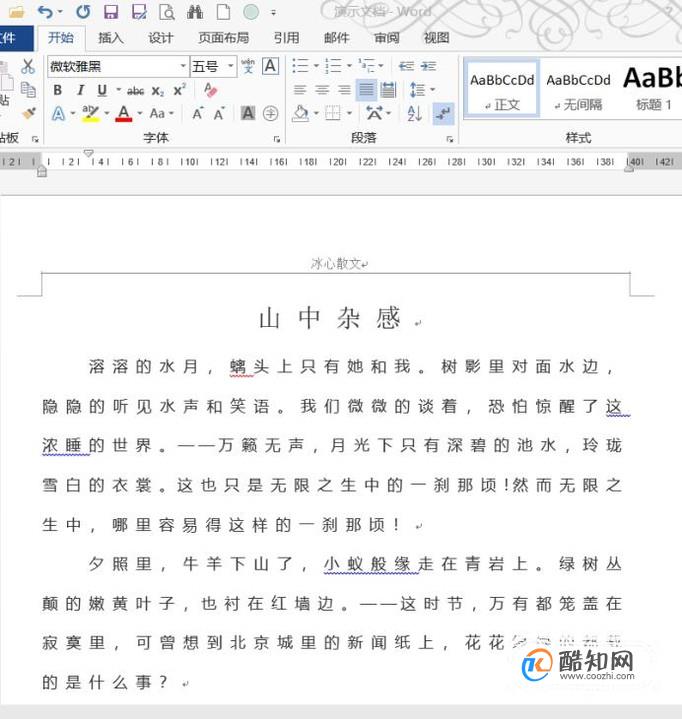
工具/材料
电脑 office办公软件通过“字体”对话框调整
-
01 打开需要调整间距的Word文档。
-
02 选中需要调节间距的文字段落。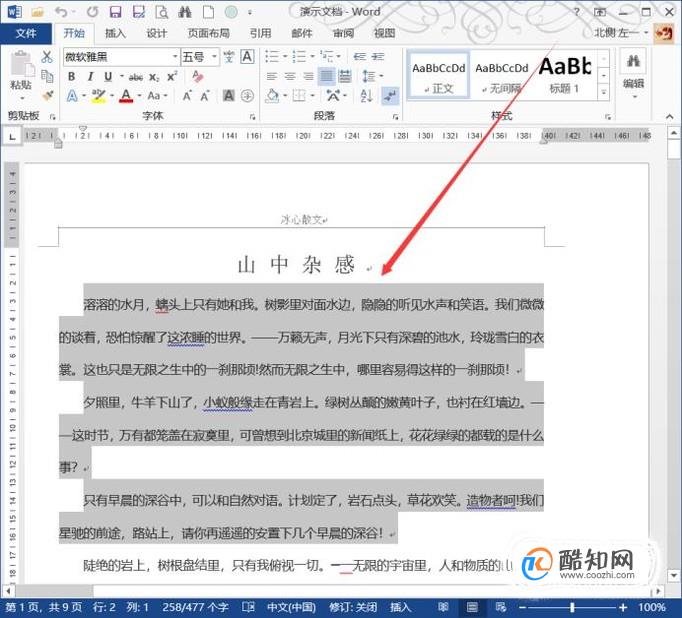
-
03 切换到“开始”选项卡,点击“字体”区域右下角的“对话框启动器”。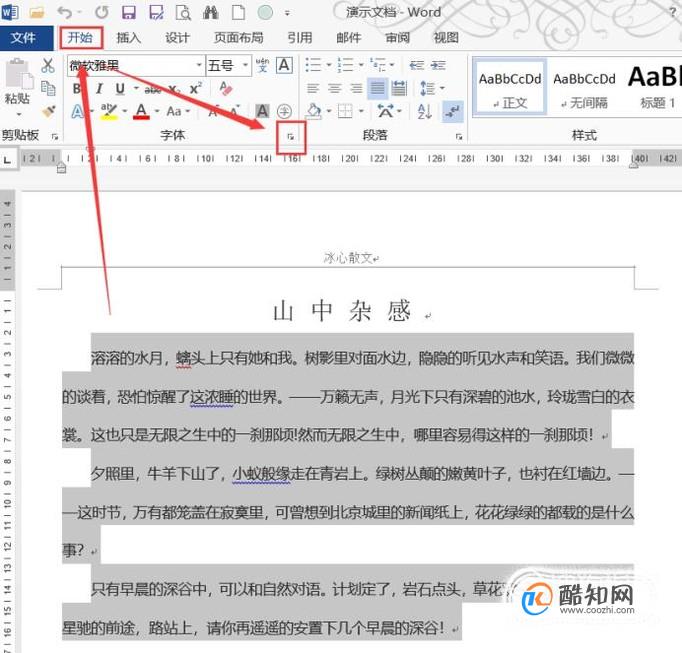
-
04 在“字体”对话框中“高级”选项卡下,把“间距”调整到“加宽”,“磅值”输入“3磅”,然后点击确认。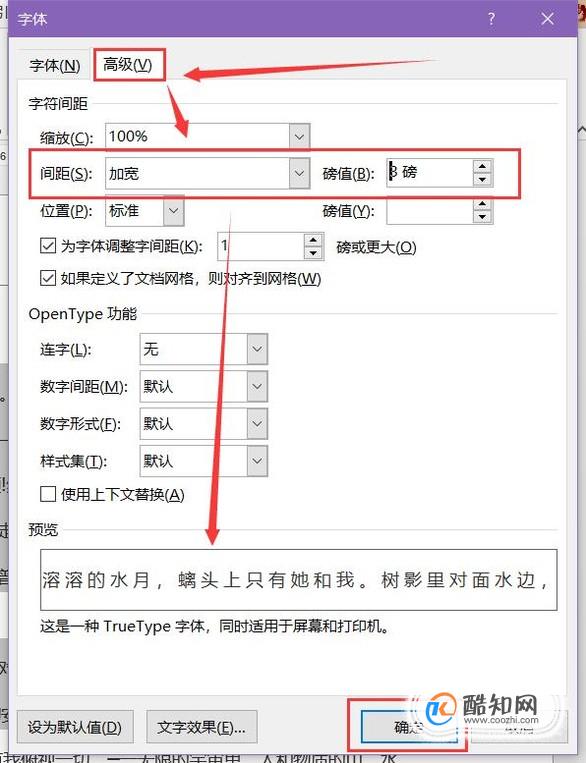
-
05 如图,就是最终的效果了。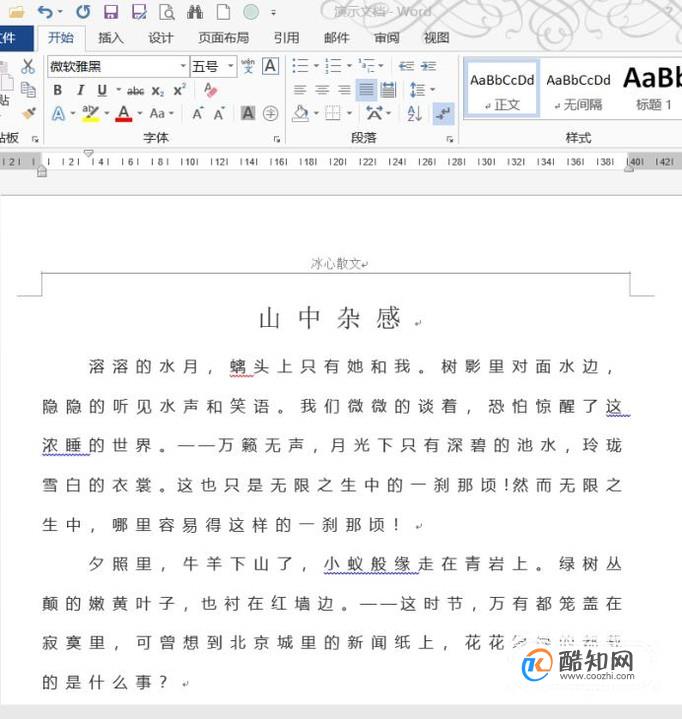
通过“全部替换”调整
-
01 切换到“开始”选项卡,找到“替换”功能。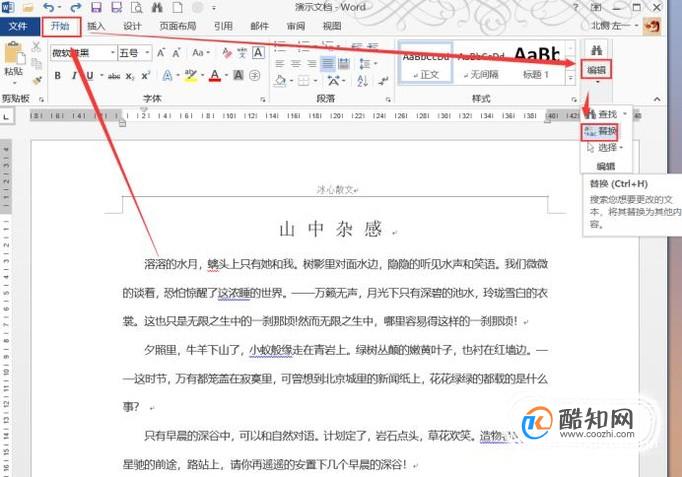
-
02 在“查找内容”后面输入“?”,“替换为”后面输入“^&+空格”,然后点击“更多”,在下面点选“使用通配符”,点击“全部替换”。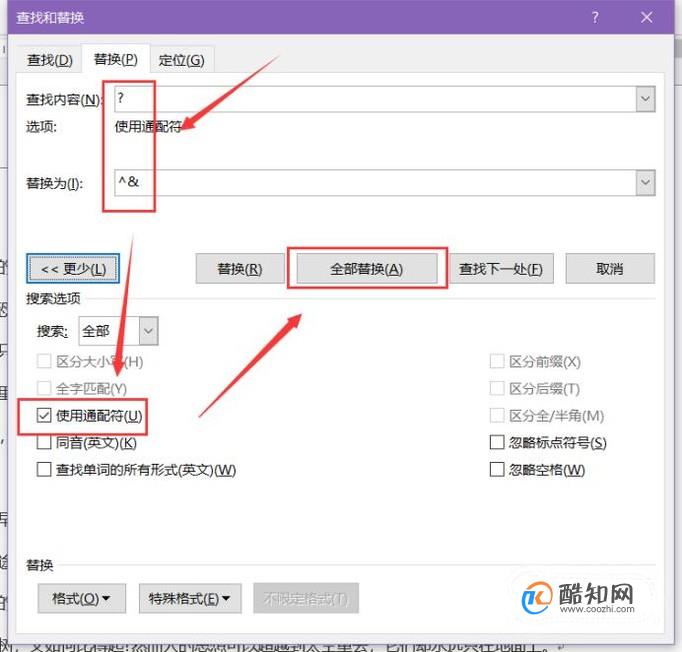
-
03 然后再在提示框中点击“确认”按钮。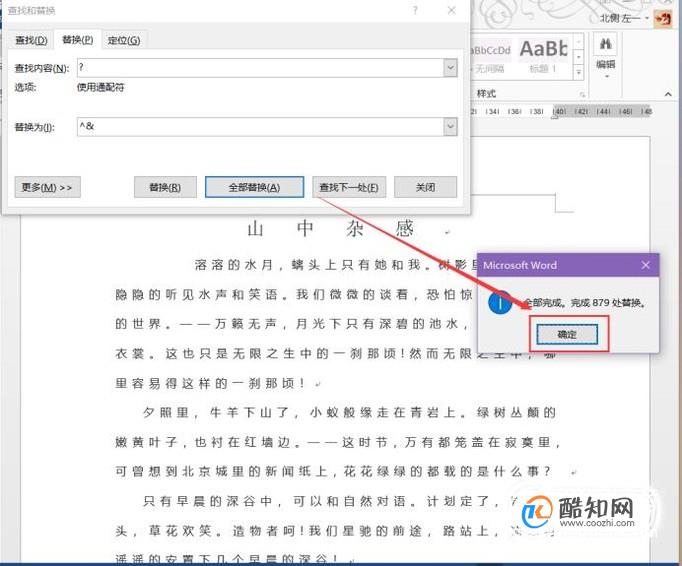
-
04 如图,就是最终的显示效果了。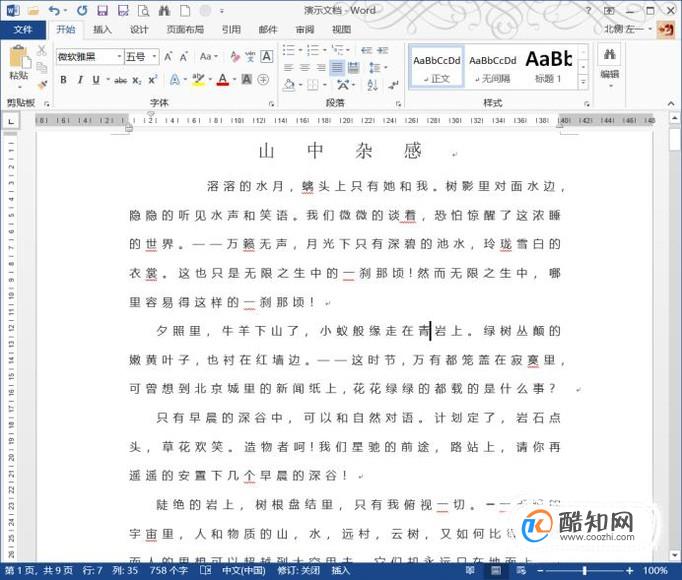
特别提示
在第二种方法的两个输入框中的字符都必须在英文状态下输入。

excle表格如何自动添加序号
电脑
2018-11-02
Excel统计文字个数的函数公式
电脑
2018-11-02
internet保护模式禁用怎么开启
电脑
2018-11-02
excel电子表格日期超期怎么自动变色
电脑
2018-11-02
联想拯救者怎么关闭软件自动更新
电脑
2018-11-02
教大家win10怎么使用激活工具轻松激活系统
电脑
2018-11-02
Win10系统没有声音如何修复?
电脑
2018-11-02
怎么检测电脑屏幕的质量好坏
电脑
2018-11-02
用photoshop制作公章
电脑
2018-11-02
PS如何用画笔工具绘图
电脑
2018-11-02



